
VBS peut ralentir votre PC jusqu'à 15 %, mais vous pouvez désactiver cette fonction grâce à quelques manipulations.
Connaissez-vous la fonctionnalité de Sécurité basée sur la virtualisation (VBS) ? Activée par défaut sur certaines configurations de Windows 11 et Windows 10, celle-ci peut causer une perte de performances de l'ordre de 5 à 15 % pour vos logiciels et vos jeux.
Vérifier si VBS est activé
Si vous souhaitez sacrifier une couche de sécurité pour grappiller quelques pourcentages de performances, vous pouvez désactiver VBS sur votre système. Pour ce faire, plusieurs méthodes existent.
Commencez par vérifier si VBS est actif ou non sur votre ordinateur. Dans la barre de recherche Windows, tapez « Informations système », puis sélectionnez l'interface que vous propose l'outil. Dans la partie Résumé système, cherchez la mention « Sécurité basée sur la virtualisation ». Si la valeur est sur Désactivé, vous n'avez rien à faire. Si elle est sur Activé, suivez les prochaines étapes de ce tutoriel.
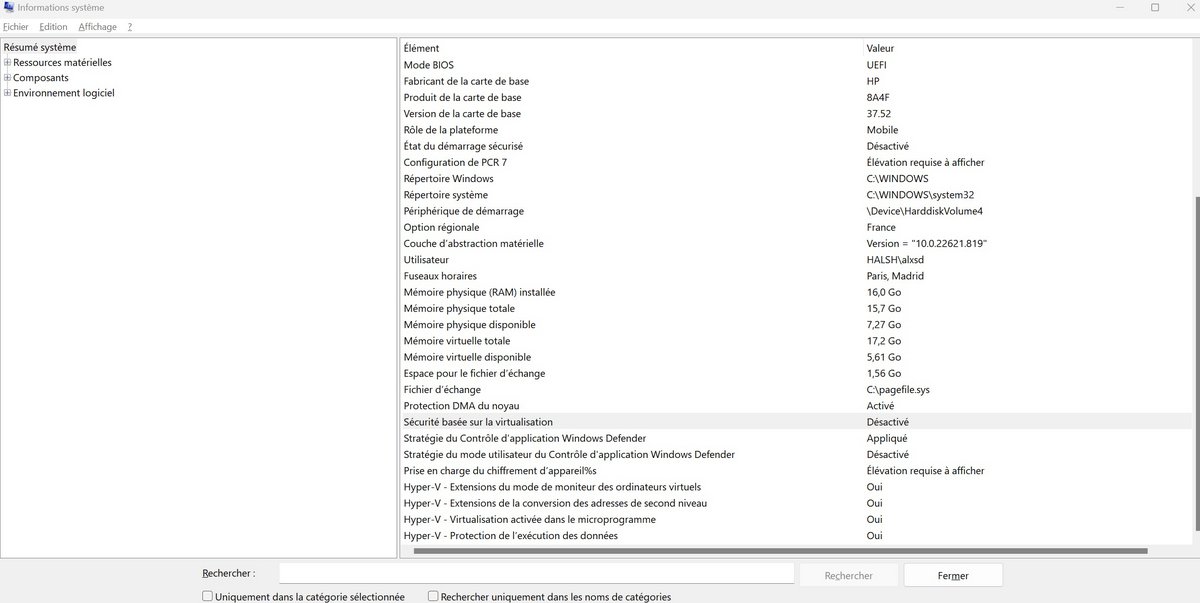
Comment désactiver VBS ?
La première méthode pour désactiver VBS consiste à se rendre dans les paramètres d'Isolation du noyau. Tapez simplement Isolation du noyau dans la barre de recherche pour y accéder. Si l'option Intégrité de la mémoire est activée, désactivez-la et redémarrez votre PC pour appliquer les changements.
Rendez-vous de nouveau dans Résumé système pour vérifier si cette fois, VBS est bien désactivé. Si ce n'est toujours pas le cas, passez à la méthode suivante.
Effectuez le raccourci Windows + R et tapez « regedit » dans le champ qui s'affiche pour ouvrir l'éditeur de registre. Naviguez pour atteindre : Ordinateur\HKEY_LOCAL_MACHINE\SYSTEM\CurrentControlSet\Control\DeviceGuard.
Faites un clic droit sur l'option EnableVirtualizationBasedSecurity et sélectionnez Modifier. Dans le champ Données de la valeur, remplacez 1 par 0. Redémarrez l'ordinateur et vérifiez encore si VBS est bien en arrêt.
Si ce n'est pas le cas, une dernière solution existe. Tapez « Activer ou désactiver des fonctionnalités Windows » dans la barre de recherche et entrez dans ce menu. Cherchez l'option Plateforme de machine virtuelle et décochez-la si elle l'est. Cliquez sur OK et redémarrez votre PC.
Source : Tom's Hardware
